یک راننده بد یک به روزرسانی ویندوز مشکل ساز. یک ترفند آزمایشی. این تنها چیزی است که برای تبدیل یک رایانه شخصی سنگی به یک ظروف سرباز یا مسافر ناپایدار و ناپایدار نیاز دارد. اگر خوش شانس باشید ، مشکل را مشخص می کنید و آن را در عرض چند دقیقه برطرف می کنید – اما همیشه اینگونه نیست. هنگامی که همه چیز اشتباه پیش می رود و مقصر مشخص نیست ، بازیابی سیستم می تواند یک نجات دهنده باشد.
یک راننده بد یک به روزرسانی ویندوز مشکل ساز. One experimental tweak. این تنها چیزی است که برای تبدیل یک رایانه شخصی سنگی به یک ظروف سرباز یا مسافر ناپایدار و ناپایدار نیاز دارد. اگر خوش شانس باشید ، مشکل را مشخص می کنید و آن را در عرض چند دقیقه برطرف می کنید – اما همیشه اینگونه نیست. هنگامی که همه چیز اشتباه پیش می رود و مقصر مشخص نیست ، بازیابی سیستم می تواند یک نجات دهنده باشد.
این ویژگی داخلی به شما امکان می دهد وقتی همه چیز به راحتی در حال اجرا بود ، رایانه شخصی خود را به حالت قبلی برگردانید. به این ترتیب ، می توانید مسئله اساسی را در عرض چند دقیقه برطرف کنید. و بهترین بخش این است که این هیچ یک از داده های شما را تحت تأثیر قرار نمی دهد. به همین دلیل این یکی از اولین ویژگی هایی است که من مطمئن هستم که در هر دستگاه ویندوز فعال می کنم.
چه سیستم بازیابی در واقع انجام می دهد (و چرا اهمیت دارد)
ویژگی ایمنی که نمی دانید به آن احتیاج دارید
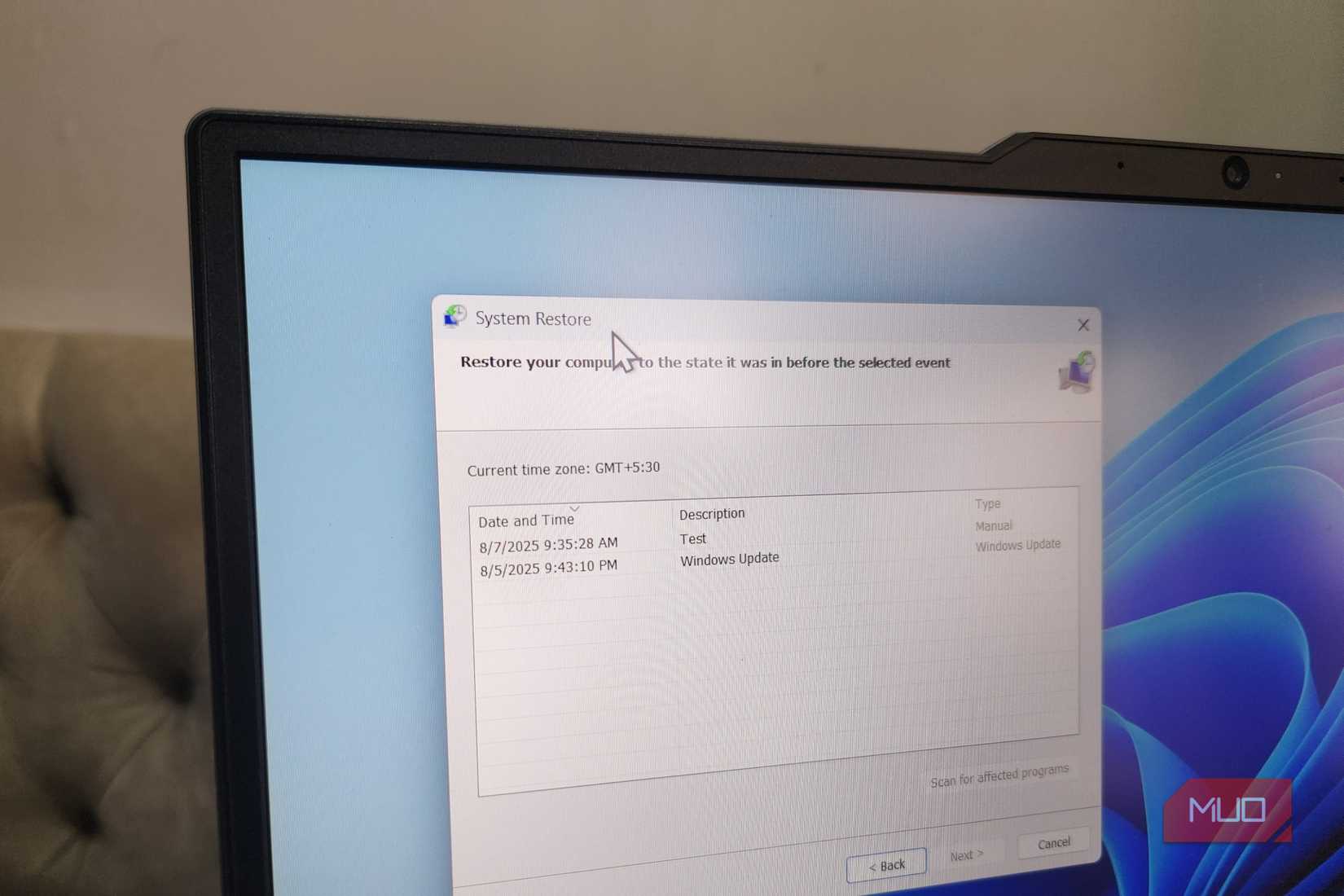
Restore System دستگاه داخلی داخلی ویندوز برای پرونده ها و تنظیمات سیستم شما است. این به طور خودکار “عکس های فوری” سیستم عامل شما را در لحظه های کلیدی ، معمولاً قبل از تغییرات اساسی مانند به روزرسانی درایور ، به روزرسانی ویندوز یا نصب نرم افزار جدید می گیرد. به این عکسهای فوری نقاط بازیابی گفته می شود. هنگامی که مشکلی پیش آمد ، می توانید از یک نقطه بازیابی استفاده کنید تا سیستم خود را به حالت قبلی برگردانید و به طور مؤثر تغییر ایجاد شده را خنثی کنید.
آنچه باعث می شود سیستم استفاده از سیستم ایمن باشد این است که بر داده های شخصی شما تأثیر نمی گذارد. عکس ها ، اسناد و سایر پرونده های شما هنگام انجام بازیابی سیستم دست نخورده باقی می مانند. در عوض ، فقط روی پرونده های سیستم و تنظیمات رجیستری تمرکز دارد. گفته می شود ، هر برنامه ای که نصب کرده اید حذف می شود ، فقط در صورتی که یکی از آنها باعث ایجاد مسئله شود.
هنگامی که رایانه شخصی شما پس از بروزرسانی درایور یا ترفند آزمایشی شروع به کار می کند ، لازم نیست ساعت ها را برای شکار از طریق تنظیمات مبهم یا نصب مجدد ویندوز بگذرانید. با بازیابی سیستم ، می توانید در عرض چند دقیقه به حالت پایدار برگردید. این مانند داشتن یک دکمه “خنثیسازی” برای کل سیستم عامل خود است.
به طور خلاصه ، بازیابی سیستم به عنوان یک شبکه ایمنی عمل می کند. این مانع از مشکلات نمی شود ، اما راهی آسان برای بهبودی از آنها می دهد. و با این حال ، به طرز تکان دهنده ، رایانه های شخصی ویندوز شما با این شبکه ایمنی خاموش می شوند.
استفاده از بازیابی سیستم آسان است
تنظیم سریع ، آرامش بزرگ
فعال سازی بازیابی سیستم یکی از ساده ترین کارهای تعمیر و نگهداری در ویندوز است. لازم نیست کاربر نیرو باشید یا خطوط فرمان مبهم را پیمایش کنید. در حقیقت ، کل روند کمتر از یک دقیقه طول می کشد.
- منوی جستجوی ویندوز را باز کنید ، یک نقطه بازیابی را ایجاد کنید و اولین نتیجه ای را که ظاهر می شود انتخاب کنید.
- در بخش تنظیمات حفاظت ، درایو سیستم خود را انتخاب کنید.
- روی دکمه پیکربندی کلیک کنید.
- گزینه Protection System را انتخاب کنید.
- برای مشخص کردن اینکه ویندوزهای فضایی برای بازگرداندن امتیازات چقدر باید رزرو کنند ، از کشویی Max Usage استفاده کنید.
- روی Apply و OK کلیک کنید.
از آن لحظه به بعد ، ویندوز به طور خودکار نقاط بازیابی را قبل از تغییر سیستم اصلی ایجاد می کند ، و نیازی به نگرانی در مورد چیز دیگری نیست. اگر قصد ویرایش رجیستری یا تنظیمات ترفند را دارید که می تواند بر ثبات تأثیر بگذارد ، ایده خوبی است که ابتدا یک نقطه بازیابی را به صورت دستی ایجاد کنید. به سادگی بر روی دکمه ایجاد در برگه Protection System کلیک کنید ، به آن یک نام قابل تشخیص بدهید و ویندوز بلافاصله عکس فوری از سیستم شما ایجاد می کند.
شایان ذکر است که نیازی به اختصاص بخش عظیمی از فضای دیسک برای بازیابی سیستم ندارید ، به خصوص اگر رایانه شخصی شما فقط دارای 512 گیگابایت یا 1TB داخلی باشد. به این دلیل است که ویندوز به طور خودکار نقاط بازیابی قدیمی تر را حذف می کند تا جایی برای موارد جدید ایجاد شود ، بنابراین شما همیشه سابقه قابل استفاده ای خواهید داشت بدون اینکه ذخیره سازی زیادی را برای پرونده های روزمره خود انجام دهید.
بهترین چیز در مورد بازیابی سیستم ، انعطاف پذیری آن است. حتی اگر رایانه شخصی شما به طور عادی بوت نشود ، هنوز هم می توانید از آن استفاده کنید. شما می توانید یک نقطه بازیابی را مستقیماً از محیط بازیابی ویندوز (ویندوز Re) اعمال کنید ، که برای حل مشکلات جدی بوت بسیار مفید است.
بازیابی سیستم یک شبکه ایمنی است ، نه یک گرگ جادویی
پشتیبان گیری هوشمند ، نه یک معجزه
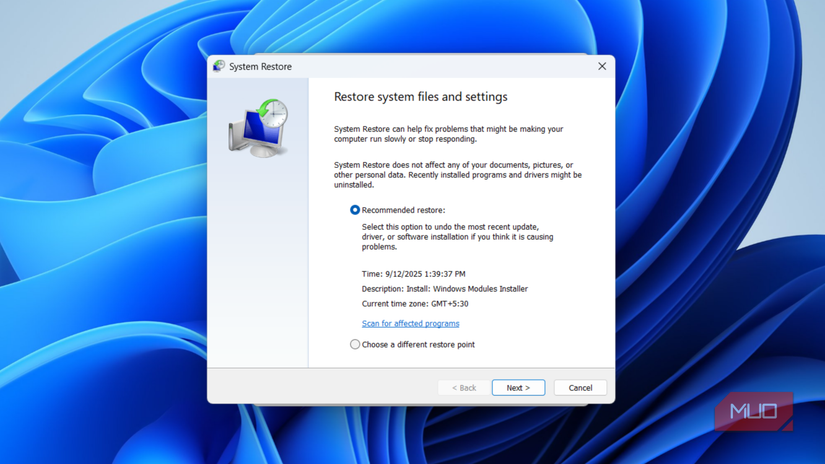
در این مرحله ، وسوسه انگیز است که به فکر بازگرداندن سیستم به عنوان یک درمان همه برای همه ویندوزها باشد ، اما اینگونه کار نمی کند. این دقیقاً یک گره جادویی نیست که می تواند هر مشکلی را برطرف کند. هنگامی که یک درایور بد ، به روزرسانی ناموفق ، یا Tweak خطرناک سیستم شما را ارسال می کند ، بازیابی سیستم می تواند شما را جلب کند و کارها را به حالت کار بازگرداند. اما همه چیز را خنثی نمی کند ، و مطمئناً نمی تواند سیستم های فاسد یا عفونت های بدافزار را برطرف کند.
هنگامی که بازیابی سیستم با شکست مواجه می شود – اگر فساد بیش از حد گسترش یابد یا یک نقطه بازیابی غیر قابل استفاده شود ، می تواند اتفاق بیفتد – احتمالاً نیاز دارید که کارخانه خود را به عنوان آخرین راه حل تنظیم کنید. به همین دلیل نگه داشتن یک نسخه پشتیبان قابل اعتماد از پرونده های مهم شما ضروری است. Restore System اولین خط دفاع عالی است ، اما پشتیبان گیری از شبکه ایمنی واقعی شما برای داده های غیر قابل جبران است.
ویندوز مملو از ابزارهای قدرتمندی است که به سختی کسی از آن خبر دارد زیرا آنها در زیر لایه های منوها دفن شده اند یا به سختی تبلیغ می شوند. بازیابی سیستم فقط یکی از این ابزارها است. شما امیدوارید که هرگز به آن احتیاج نداشته باشید ، اما وقتی این کار را انجام دهید ، در آنجا تسکین خواهید یافت.
